交换机和路由器的基本配置
交换机和路由器基本配置
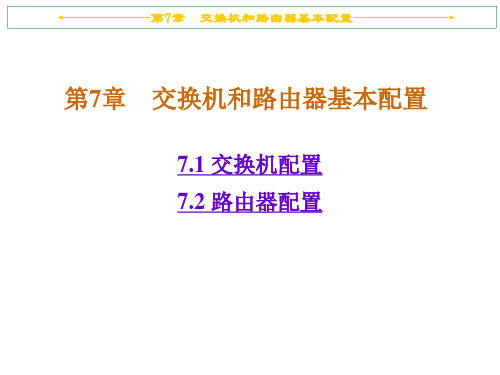
带外管理
带内管理
第7章 交换机和路由器基本配置
1) 带外管理
– 通过带外对交换机进行管理 (PC 与交换机直接相连) 通过Telnet 对交换机进行远程管理 通过Web 对交换机进行远程管理 通过TFTP 对交换机进行远程管理 通过SNMP 工作站对交换机进行远程管理
2) 带内管理
Switch# Show interface f0/24 switchport
Switch# ping {IP address}
第7章 交换机和路由器基本配置
配置主机名
Switch(config)#hostname S2126G S2126G(config)#
第7章 交换机和路由器基本配置
配置交换机管理IP地址
第7章 交换机和路由器基本配置
实验室网卡接线
测试网线 联网网线 联网设备
外网
实验设备
第7章 交换机和路由器基本配置
RACK的特点
统一管理和控制实验台上的多台网络设备 无需拔插控制台线,便可以实现同时管理和控 制多台网络设备 良好的兼容性 提供“统一清”功能,统一清除实验台上网络 设备的配置,方便多次实验(RCMS) 图形界面,简单方便 (RCMS)
!配置端口速率为10M
!配置端口的双工模式为半双工 !开启该端口,使端口转发数据
– 配置端口速率参数有100(100M)、10(10M)、auto(自适应),默认 是auto – 配置双式模式有full (全双工)、half(半双工)、auto(自适应),默认是 auto
第7章 交换机和路由器基本配置
交换机接口开启
将接口启用 Switch(config-if) # no shutdown 将接口关闭 Switch(config-if) # shutdown
交换机、路由器基本配置

mac-address-table
Switch>show mac-address-table Mac Address Table ------------------------------------------Vlan Mac Address Type Ports ---- ------------------ ----All 0007.eb7b.ac40 STATIC CPU All cc STATIC CPU All cd STATIC CPU All 0100.0cdd.dddd STATIC CPU 3 0010.db0e.d5e1 DYNAMIC Fa0/2 3 0010.db44.0b05 DYNAMIC Fa0/22 4 0010.db44.0b00 DYNAMIC Fa0/21 4 001a.64c5.cdb6 DYNAMIC Fa0/9 4 0090.3003.9497 DYNAMIC Fa0/5 2 0010.db44.0b06 DYNAMIC Fa0/23 --More--
Stub Network
172.16.1.0 SO
Network
A 172.16.2.2 172.16.2.1
B B
ip route 0.0.0.0 0.0.0.0 172.16.2.2
使用缺省路由后,Stub Network可以到达路由器A以外的网络。
静态路由实验
距离矢量法和链路状态法路由协议
2.3.0.0 router rip network 192.168.1.0 network 10.0.0.0
router rip network 10.0.0.0
查看RIP信息
E0 172.16.1.0 S2 S2 10.1.1.2 B S3 S3 E0 192.168.1.0 A 172.16.1.1 10.1.1.1 C 10.2.2.2 10.2.2.3 192.168.1.1
交换机与路由器及其基本配置

交换机与路由器及其基本配置交换机与路由器基本配置⒈介绍交换机(Switch)和路由器(Router)是计算机网络中常见的设备,它们在网络中起着不同的作用。
本文将详细介绍交换机和路由器的基本配置方法。
⒉交换机的基本配置⑴硬件连接首先,将交换机与计算机网络中的其他设备进行适当的物理连接。
确保交换机的电源连接正常,并将计算机、服务器、打印机等设备连接到交换机的相应端口上。
⑵ VLAN配置若需要将网络拆分为多个虚拟局域网(VLAN),则需要进行VLAN的配置。
打开交换机的管理界面,创建所需的VLAN,并将相应的端口分配给各个VLAN。
⑶端口安全配置为了增强网络安全性,可以配置交换机的端口安全功能。
可以限制每个端口的MAC地质数量、启用端口的安全认证、配置远程管理接口等。
⑷交换机端口镜像如果需要监控网络流量或进行网络故障排查,可以配置交换机的端口镜像功能。
通过指定源端口和目标端口,将原始端口的所有流量复制到目标端口,以便进行分析和监控。
⒊路由器的基本配置⑴硬件连接将路由器与交换机或其他网络设备进行适当的物理连接。
确保路由器的电源连接正常,并将网络中的设备连接到路由器的相应端口上。
⑵ IP地质配置为路由器的每个接口配置IP地质。
根据网络拓扑和需求,分配正确的IP地质和子网掩码,并确保每个接口的IP地质不冲突。
⑶静态路由配置若需要手动指定路由表中的路由项,可以配置静态路由。
通过添加路由项,将目的网络与下一跳路由器关联起来,以便数据包能够正确地转发。
⑷动态路由配置如果网络规模较大或需要自动学习和更新路由表,可以配置动态路由协议,如OSPF或BGP。
路由器将通过与其他路由器交换信息来自动学习和更新路由表。
⒋附件本文档附带以下附件:附件1:交换机配置示例截图附件2:路由器配置示例截图⒌法律名词及注释⑴ VLAN(Virtual Local Area Network):虚拟局域网,通过交换机将网络拆分为多个逻辑上隔离的局域网。
交换机和路由器的配置

交换机和路由器的配置在网络中,交换机和路由器是两种常见的网络设备,它们发挥着不同的作用,有助于网络通信的顺畅进行。
为了实现高效的网络运行,正确地配置交换机和路由器至关重要。
本文将介绍交换机和路由器的配置方法,并探讨其对网络性能的影响。
一、交换机的配置1. VLAN设置虚拟局域网(Virtual Local Area Network,VLAN)的配置能够将一个物理网络划分为多个逻辑网络,在不同的VLAN之间实现隔离和流量控制。
在配置交换机时,首先需要创建VLAN,并将相应的端口分配给各个VLAN。
可以根据网络需求设置不同的VLAN,并为其配置相应的IP地址。
2. 端口速率和双工模式设置对于交换机的每个端口,我们需要根据实际需求设置其速率和双工模式。
一般情况下,可以选择自动协商模式,让交换机自动调整速率和双工模式。
但在某些情况下,可能需要手动设置端口速率和双工模式,以确保网络连接的稳定性和性能。
3. STP/RSTP配置生成树协议(Spanning Tree Protocol,STP)和快速生成树协议(Rapid Spanning Tree Protocol,RSTP)的配置能够避免网络中的环路,并提供冗余路径。
在配置交换机时,需要启用STP或RSTP,并设置相应的参数,以确保网络的稳定性和可靠性。
4. 端口安全策略设置为了保护网络免受未经授权的访问和攻击,可以配置交换机的端口安全策略。
可以设置允许连接到交换机的设备的数量、MAC地址过滤和端口安全认证等。
二、路由器的配置1. 接口配置在配置路由器之前,需要先设置接口的IP地址和子网掩码。
根据网络规划的需要,可以为每个接口分配一个唯一的IP地址,并设置相应的子网掩码。
2. 静态路由设置静态路由的配置可以手动指定不同网络之间的转发路径。
在路由器配置中,需要添加静态路由表项,并指定目标网络的下一跳地址。
这样路由器就能够正确地将数据包传输到目标网络。
3. 动态路由协议配置动态路由协议可以自动学习和更新路由表,并选择最佳的转发路径。
交换机、路由器设置方案
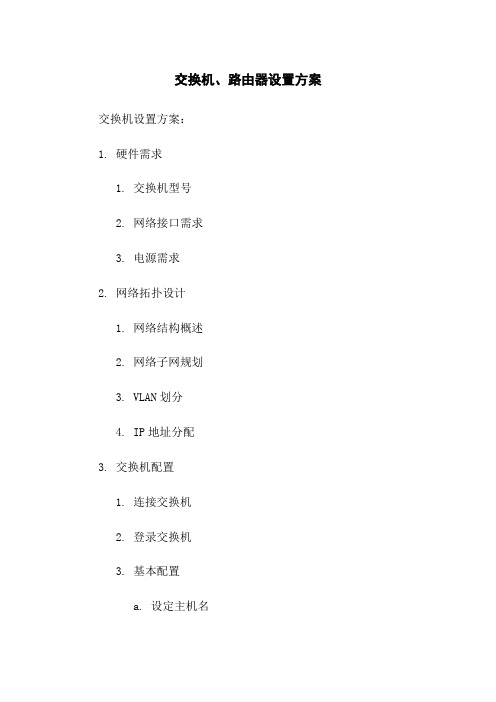
交换机、路由器设置方案交换机设置方案:1. 硬件需求1. 交换机型号2. 网络接口需求3. 电源需求2. 网络拓扑设计1. 网络结构概述2. 网络子网规划3. VLAN划分4. IP地址分配3. 交换机配置1. 连接交换机2. 登录交换机3. 基本配置a. 设定主机名b. 设定管理IP地址c. 设定默认网关4. VLAN配置a. 创建VLANb. 分配接口到VLANc. 配置VLAN间路由5. 端口配置a. 设定端口速度和双工模式b. 设定端口安全性c. 设定端口VLAN绑定6. STP配置a. 设定根网桥b. 设定端口优先级7. QoS配置a. 设置流量限制b. 设置优先级队列8. 安全性配置a. 设定访问控制列表b. 设定端口安全性c. 设定SSH访问路由器设置方案:1. 硬件需求1. 路由器型号2. 网络接口需求3. 电源需求2. 网络拓扑设计1. 网络结构概述2. 网络子网规划3. VLAN划分4. IP地址分配3. 路由器配置1. 连接路由器2. 登录路由器3. 基本配置a. 设定主机名b. 设定管理IP地址c. 设定默认网关4. VLAN配置a. 创建VLANb. 分配接口到VLANc. 配置VLAN间路由5. 网络配置a. 配置静态路由b. 配置动态路由协议(如OSPF、BGP)6. 服务配置a. 设定DHCP服务器b. 设定NAT转换7. 安全性配置a. 设定访问控制列表b. 设定防火墙规则c. 设定VPN连接附件:1. 交换机配置文件样例2. 路由器配置文件样例法律名词及注释:1. VLAN(虚拟局域网):将不同物理局域网划分为逻辑上独立的虚拟网络2. IP地址:地址用于在网络中唯一标识主机的数字标签3. VLAN间路由:允许不同VLAN之间的通信4. STP(树协议):通过计算一个无回路的路径,以确保网络的正常运行5. QoS(服务质量):通过对网络数据流量进行优先级处理,确保关键应用的性能6. 访问控制列表:用于过滤和控制网络流量的规则集合7. 防火墙规则:规定哪些网络流量被允许通过防火墙8. VPN(虚拟私人网络):通过公共网络在不安全网络上建立起一个安全的连接。
锐捷交换机及路由器基本配置

锐捷交换机及路由器基本配置锐捷交换机及路由器基本配置交换机和路由器是构建计算机网络的重要设备,锐捷交换机和路由器是目前市场上常用的网络设备之一。
本文档将详细介绍锐捷交换机和路由器的基本配置步骤。
一、硬件连接1.将交换机或路由器与电源连接,并确保设备处于正常工作状态。
2.使用网线将交换机或路由器的LAN口与计算机或其他网络设备连接。
二、登录设备1.打开计算机的网络设置页面。
2.在浏览器中输入设备的管理IP地质,并按回车键。
3.输入设备的默认用户名和密码进行登录。
三、基本配置1.设定设备的基本信息a) 修改设备名称:根据需求修改设备的名称。
b) 设定管理IP地质:如果需要修改管理IP地质,可以在网络设置中进行修改。
2.设置设备的时间和日期a) 设置时区和时间格式:根据所在地区设置对应的时区和时间格式。
b) 同步时间服务器:选择能够提供时间同步服务的服务器,并进行同步。
3.配置系统登录认证a) 修改管理账号和密码:设置设备的管理员账号和密码,确保设备的安全性。
b) 配置远程登录:如果需要通过远程方式登录设备,可以设置远程登录相关配置。
4.网络接口配置a) 配置接口IP地质:根据局域网的需求,为设备的接口分配合适的IP地质。
b) 设置接口上行速率:根据实际的网络接入速率,设置接口的上行速率。
5.VLAN配置a) 创建VLAN:根据网络的需求,创建对应的VLAN,并为其分配合适的IP地质。
b) 配置端口:根据需要,将接口划分到特定的VLAN中。
6.路由配置a) 配置静态路由:根据网络的拓扑结构,配置静态路由,实现不同子网之间的通信。
b) 开启动态路由协议:如果需要支持动态路由,可以配置相应的路由协议,如OSPF或BGP。
7.安全配置a) 配置防火墙策略:根据网络的安全要求,设置防火墙策略,限制不安全的流量。
b) 启用端口安全功能:可以通过配置端口安全来限制接口上的设备数量。
8.保存配置与重启设备a) 保存配置:在完成基本配置后,及时保存配置,以防止配置丢失。
交换机路由器配置教程

交换机路由器配置教程交换机和路由器配置教程是网络设备配置的基础知识,下面是一个500字的配置教程。
交换机和路由器配置教程交换机和路由器是网络中非常重要的设备,它们的配置对于网络的稳定运行和数据传输非常关键。
本教程将为大家介绍交换机和路由器的基本配置步骤。
一、交换机配置步骤1. 连接交换机:将电源线插入交换机,将网线连接到交换机的端口上。
确保连接正确无误。
2. 登录交换机:打开电脑上的终端软件,通过串口或以太网线连接到交换机的控制台端口。
根据交换机的型号和品牌,输入正确的登录命令。
3. 进入特权模式:在交换机的用户模式下输入enable命令,进入特权模式。
4. 配置管理IP地址:在交换机的特权模式下,输入命令"configure terminal" 进入全局配置模式,然后输入"interface Vlan1"命令配置Vlan1接口属性,然后输入“ip address <ip 地址> <子网掩码>”命令设置管理IP地址。
5. 配置端口:在全局配置模式下,输入"interface GigabitEthernet 0/1"命令选择要配置的端口,然后输入"switchport mode access"命令将端口设置为访问模式,或输入"switchport mode trunk"命令将端口设置为干道模式。
6. 保存配置:在交换机的全局配置模式下,输入"end"命令返回特权模式,然后输入"write memory"命令将配置保存到闪存。
二、路由器配置步骤1. 连接路由器:将电源线插入路由器,将网线连接到路由器的端口上。
确保连接正确无误。
2. 登录路由器:打开电脑上的浏览器,输入路由器的管理IP地址,按下回车键。
输入正确的用户名和密码进行登录。
3. 进入全局配置模式:登录成功后,输入"enable"命令进入特权模式,然后输入"configure terminal"命令进入全局配置模式。
交换机和路由器基本配置

交换机和路由器基本配置交换机和路由器基本配置一、前言本文档旨在提供交换机和路由器的基本配置指南,以帮助用户了解如何正确配置和管理网络设备。
本文档详细介绍了每个章节的配置步骤和注意事项,方便用户按照指南进行操作。
二、硬件准备1·确保交换机和路由器已正确安装,并连接到电源和网络线路。
2·确保有正确的管理权限和凭据来访问设备。
三、交换机基本配置1·连接到交换机a·使用串口或网络线缆将计算机连接到交换机的管理端口。
b·配置计算机的IP地质,确保与交换机的管理接口在同一网络段。
2·登录交换机a·打开SSH(Secure Shell)客户端,并输入交换机的管理IP地质。
b·使用正确的用户名和密码登录交换机。
3·配置基本参数a·配置交换机的主机名,确保唯一性并易于识别。
b·配置管理VLAN,以便远程管理设备。
c·配置SNMP(Simple Network Management Protocol)参数,以实现对交换机的监控和管理。
4·创建和配置VLANa·创建VLAN并指定相应的VLAN ID。
b·将端口分配给相应的VLAN。
c·配置VLAN接口的IP地质,以实现不同VLAN之间的通信。
5·配置STP(Spanning Tree Protocol)a·启用STP机制,以防止网络环路导致的数据包洪泛。
b·配置根桥和边界端口,以优化网络拓扑。
6·配置端口安全a·配置端口安全以限制与特定MAC地质相关联的设备的接入。
b·配置端口安全阈值,以控制允许接入的设备数量。
7·配置QoS(Quality of Service)a·配置QoS以实现对网络流量的优先级分类和限制。
b·配置流量控制策略,以保证重要数据的传输质量。
实验一思科路由器,交换机基本配置

思科路由器、交换机的基本配置一:路由器的配置方式一般情况下,思科路由器可以通过下途径配置(图1):(1)Console口接终端或运行终端仿真软件的微机;(2)AUX口接MODEM,通过电话线与远方的终端或运行终端仿真软件的微机相连;(3)通过Ethernet上的TFTP服务器;(4)通过Ethernet上的TELNET程序;(5)通过Ethernet上的SNMP网管工作站。
路由器第一次设置时必须采用第一种方式, 在配置计算机上,启动Windows2000,通过开始|程序|附件|通讯|超级终端。
此时终端的硬件设置如下:波特率:9600;数据位:8;停止位:1;奇偶检验:无。
通常可以使用命令行界面(CLI)或者其它工具(如SecureCRT)配置路由器。
二:路由器的模式思科路由器有三种模式:用户模式,特权模式,配置模式1.用户模式当登录路由器后,系统自动进入用户EXEC命令模式。
例如:Router>在用户模式状态下,用户只能查看路由器的连接状态和基本信息,访问其他网络和主机,但是不能对路由器进行配置,不能看到更改路由器的设置内容。
2.特权模式在用户EXEC模式下,键入“enable”命令,即可进入特权EXEC模式。
例如:Router>enableRouter#Router#exit 退回到用户模式Router>特权模式可以执行用户模式下的所有命令,还可以看到更改路由器的设置内容,能够运行用于测试网络、检查系统的命令。
可以使用“configure”命令进入其他的配置模式。
3.全局配置模式在全局配置模式下可以配置路由器的全局性参数,更改已有配置。
要进入全局配置模式,必须首先进入特权模式,然后使用“configure”命令进入全局配置模式。
Router#configure terminal 也可使用命令缩写Router#conf tRouter(config)#可以使用“exit”、“end”命令或者键入“Ctrl-Z”返回特权模式状态。
交换机与路由器的基本配置

H3C交换机与路由器的基本配置交换机的基本配置:传统的基于集线器的局域网中所有的站点都处于同一个“冲突域”中,这里的“冲突域”是.指CSMA/CD算法中每个站点所监听的网络范围。
处于同一个冲突域中的站点在任意时刻只能有一个站点占用信道,这意味着传统以太网的带宽被各个站点在统计意义上均分的,这决定了传统形式的以太网不具有可伸缩性。
局域网交换机可以让通信的双方拥有一条不受干扰的信道,当一个站点想发送一802.3帧是,他就向交换机发送一标准帧,交换机通过检查帧头的目的地址并将此帧通过高速背板总线从连接目的站点的端口发出。
高速背板总线的设计可以保证同时通信的若干站点互不影响。
对交换机的配置有多中方法:通过Console口,通过telnet等。
用Console口对交换机进行配置是最常用的方法,也是对没有经过任何配置的交换机进行配置单唯一途径,配置过程如下:1.用Console电缆把交换机和PC机进行连接,RJ—45的一端插在交换机的Console 口,另一端与计算机的串口相连。
交换机Console线缆PC图1:通过Console口配置交换机2.在PC机上打开超级终端应用程序建立与交换机的连接,在PC上点击开始,以此选择程序,附件,通讯,单击“超级终端”,弹出“连接描述”对话框,在名称框输入名称并在图标框选择一个图标(名称和图标可以自由设置,不会影响对交换机的配置),然后点击确定,弹出COM1属性对话框,设置波特率为:9600 数据位为:8 奇偶效验为:无停止位为:1 流量控制为:无,点击“确定”,进入配置编辑窗口。
图2:COM1口属性配置3.在编辑窗口对交换机进行配置在缺省模式下我们进入交换机是处在用户视图下4.恢复交换机的缺省配置在用户试图下首先使用以下命令<Quidway>reset saved—configuration 清空配置<Quidway>reboot 重启交换机5.VLAN配置:<Quidway>system-view 进入系统试图[Quidway]valn 2 交换机默认所有的端口都属于valn 1,vlan 1既不能创建也不能删除[Quidway-vlan2]port ethernet 0/10 to ethernet 0/12 把以太端口10到12加入到vlan2[Quidway-vlan2]display current-configuration 查看配置信息配置了vlan之后,处于不同vlan的主机不能直接通讯,vlan具有隔离网络的作用,从而实现网络安全。
交换机和路由器基本配置
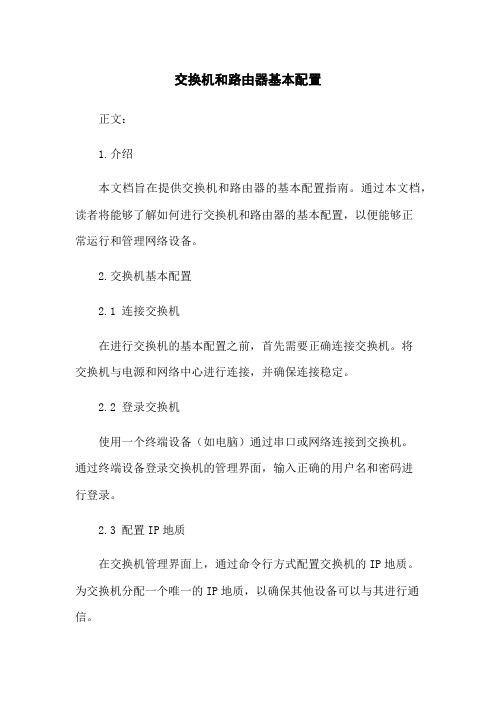
交换机和路由器基本配置正文:1.介绍本文档旨在提供交换机和路由器的基本配置指南。
通过本文档,读者将能够了解如何进行交换机和路由器的基本配置,以便能够正常运行和管理网络设备。
2.交换机基本配置2.1 连接交换机在进行交换机的基本配置之前,首先需要正确连接交换机。
将交换机与电源和网络中心进行连接,并确保连接稳定。
2.2 登录交换机使用一个终端设备(如电脑)通过串口或网络连接到交换机。
通过终端设备登录交换机的管理界面,输入正确的用户名和密码进行登录。
2.3 配置IP地质在交换机管理界面上,通过命令行方式配置交换机的IP地质。
为交换机分配一个唯一的IP地质,以确保其他设备可以与其进行通信。
2.4 VLAN配置根据网络需求,可以配置不同的虚拟局域网(VLAN)。
通过交换机的管理界面,创建和配置VLAN,为不同的设备和用户分配不同的VLAN。
2.5 STP配置配置树协议(STP)以防止网络环路。
通过交换机的管理界面,启用STP,并进行相应的配置。
2.6 端口配置根据网络需求,对交换机中的端口进行配置。
可以设置端口的速率和双工模式,还可以配置其他功能如端口安全、VLAN绑定等。
3.路由器基本配置3.1 连接路由器连接路由器与电源和网络中心。
确保连接稳定,并正确安装所需的模块和接口。
3.2 登录路由器使用一个终端设备通过串口或网络连接到路由器。
通过终端设备登录路由器的管理界面,输入正确的用户名和密码进行登录。
3.3 配置IP地质在路由器管理界面上,通过命令行方式配置路由器的IP地质。
为路由器分配一个唯一的IP地质,以确保其他设备可以与其进行通信。
3.4 配置接口根据网络需求,配置路由器的接口。
可以配置接口的IP地质和子网掩码,设置接口工作模式和速率。
3.5 配置路由根据网络需求,配置路由器的路由表。
添加静态路由,或者使用路由协议如OSPF或BGP来动态学习和更新路由表。
3.6 配置NAT如果需要,配置网络地质转换(NAT)以允许内部网络使用少量的公共IP地质与外部网络进行通信。
路由器基本配置、交换机基本配置

路由器基本配置、交换机基本配置路由器基本配置路由器是计算机网络中用于转发数据包的设备,它在不同网络之间起到了桥梁的作用。
对于路由器的基本配置,我们需要了解一些基本的设置和操作步骤。
1. 连接路由器首先,我们需要将计算机通过网线连接到路由器的LAN口。
确保连接的网线没有损坏,并且插入的位置正确。
2. 登录路由器管理界面打开浏览器,输入默认的管理地址(通常为192.168.1.1或192.168.0.1)后,按下回车键。
此时会显示出路由器的登录界面,需要输入登录用户名和密码。
如果是第一次登录,默认的用户名和密码一般为admin/admin或者admin/password。
登录成功后,进入路由器的管理界面。
3. 修改管理员密码为了保证路由器的安全性,我们需要修改管理员密码。
在管理界面中,找到“系统设置”或“系统管理”等相关选项,点击进入后找到修改密码的选项。
输入原密码后,设置一个新的强密码,并点击保存。
4. 设置无线网络在管理界面中,找到“无线设置”或“无线网络”等相关选项。
设置无线网络的名称(SSID)和密码,并选择安全加密模式。
常见的加密模式有WPA2-PSK或WPA3-PSK,选择其中一个并输入密码。
保存后,无线网络即配置完成。
5. 设置IP地址和子网掩码在管理界面中,找到“网络设置”或“LAN设置”等相关选项。
在其中找到“IP地址”和“子网掩码”设置项,并根据网络环境的需要进行设置。
一般情况下,保持默认设置即可。
保存后,路由器的IP地址和子网掩码即配置完成。
6. 配置DHCP服务在管理界面中,找到“DH CP设置”或“网络服务”等相关选项。
启用DHCP服务后,路由器将会自动分配IP地址给连接到路由器的设备,使其能够正常上网。
一般情况下,保持默认设置即可。
保存后,DHCP服务即配置完成。
7. 其他配置根据实际需要,还可以进行一些其他的配置,如端口映射、动态DNS、虚拟服务器等。
这些配置可以根据具体的网络环境和使用需求进行调整。
交换机与路由器的配置

一、交换机的基本配置1. 配置enable口令、密码和主机名Switch> (用户执行模式提示符)Switch>enable (进入特权模式)Switch# (特权模式提示符)Switch#config terminal (进入配置模式)Switch(config)#(配置模式提示符)Switch(config)#enable password cisco (设置enable password为cisco)Switch(config)#enable secret cisco1 (设置enable secret为cisco1)Switch(config)#hostname C2950 (设置主机名为C2950)C2950(config)#no logging console (不显示控制台消息)C2950(config)#end (退回到特权模式)C2950#2. 配置交换机IP地址、默认网关、域名和域名服务器C2950#config terminal (进入特权模式)C2950(config)#interface vlan 1 (进入VLAN1接口配置模式) C2950(config-if)#ip address 192.168.1.1 255.255.255.0(设置交换机IP地址)C2950(config-if)#exit (后退一步)C2950(config)#ip default-gateway 192.168.1.254 (设置默认网关)C2950(config)#ip domain-name (设置域名)C2950(config)#ip name-server 200.0.0.1 (设置域名服务器)C2950(config)#end (退回到特权模式)C2950#3. 配置交换机的端口属性C2950(config)#interface fastethernet0/1 (进入接口0/1的配置模式)C2950(config-if)#speed ? (查看speed命令的子命令)C2950(config-if)#speed 100 (设置该端口速率为100Mbps)C2950(config-if)#duplex ? (查看duplex命令的子命令)C2950(config-if)#duplex full (设置该端口为全双工)C2950(config-if)#description TO_PC1 (设置该端口描述为TO_PC1)C2950(config-if)#^Z (返回到特权模式,同end)C2950#show interface fastethernet0/1 (查看端口0/1的配置结果)C2950#show interface fastethernet0/1 status (查看端口0/1的状态)4. 配置和查看MAC地址表C2950(config)#mac-address-table ? (查看MAC地址列表的子命令)C2950(config)#mac-address-table aging-time 100 (设置超时时间为100s)C2950(config)#mac-address-table permanent 0000.0c01.bbccf0/3 (加入永久地址)C2950(config)#mac-address-table restricted static 0000.0c02.bbccf0/3f0/7 (加入静态地址)C2950(config)#endC2950#show mac-address-table (查看整个MAC地址表)C2950#clear mac-address-table restricted static (清除限制性地址)5. 配置交换机实现端口和MAC地址绑定C2950#config terminal (进入特权模式)C2950(config)#interface fastethernet0/1 (进入接口0/1的配置模式)C2950(config)#switchport port-secrity (启用端口安全)C2950(config)#switchport port-secrity mac-address 0000:e268.9980 (绑定MAC地址)6. 配置交换机实现IP地址和MAC地址绑定C2950(config)#arp 10.138.208.810000:e268.9980 ARPA (将IP地址和MAC地址绑定)7. 配置交换机实现IP地址和端口绑定C2950(config)#interface fastethernet0/1 (进入接口0/1的配置模式)C2950(config)#ip access-group 6 in(配置访问控制列表组为1的数据进入)C2950(config)#access-list 6 permit 10.138.208.81(将交换机F0/1端口和IP地址绑定)C2950(config)#show mac-address-table (查看MAC列表)二、配置和管理VLAN1. VLAN基础知识VLAN技术:把物理上直接相连的网络从逻辑上划分为多个子网。
计算机网络中的路由器与交换机配置
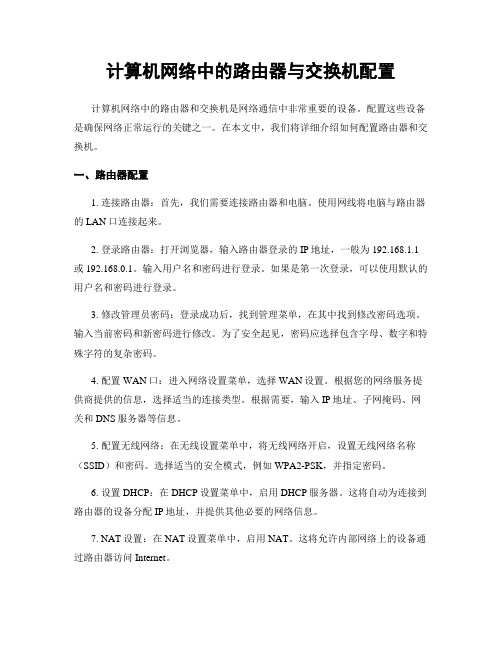
计算机网络中的路由器与交换机配置计算机网络中的路由器和交换机是网络通信中非常重要的设备。
配置这些设备是确保网络正常运行的关键之一。
在本文中,我们将详细介绍如何配置路由器和交换机。
一、路由器配置1. 连接路由器:首先,我们需要连接路由器和电脑。
使用网线将电脑与路由器的LAN口连接起来。
2. 登录路由器:打开浏览器,输入路由器登录的IP地址,一般为192.168.1.1或192.168.0.1。
输入用户名和密码进行登录。
如果是第一次登录,可以使用默认的用户名和密码进行登录。
3. 修改管理员密码:登录成功后,找到管理菜单,在其中找到修改密码选项。
输入当前密码和新密码进行修改。
为了安全起见,密码应选择包含字母、数字和特殊字符的复杂密码。
4. 配置WAN口:进入网络设置菜单,选择WAN设置。
根据您的网络服务提供商提供的信息,选择适当的连接类型。
根据需要,输入IP地址、子网掩码、网关和DNS服务器等信息。
5. 配置无线网络:在无线设置菜单中,将无线网络开启,设置无线网络名称(SSID)和密码。
选择适当的安全模式,例如WPA2-PSK,并指定密码。
6. 设置DHCP:在DHCP设置菜单中,启用DHCP服务器。
这将自动为连接到路由器的设备分配IP地址,并提供其他必要的网络信息。
7. NAT设置:在NAT设置菜单中,启用NAT。
这将允许内部网络上的设备通过路由器访问Internet。
8. 端口映射:如果您需要在路由器上设置端口映射,可以在端口映射或虚拟服务器设置菜单中进行配置。
根据需要,将外部端口映射到内部设备的IP地址和端口上。
9. 完成配置:保存并应用所有的配置更改。
重新启动路由器,以确保配置的更改生效。
二、交换机配置1. 连接设备:使用网线将交换机和计算机、服务器等设备连接起来。
确保每个设备都连接到正确的端口上。
2. 登录交换机:打开浏览器,输入交换机的IP地址进行登录。
输入用户名和密码进行身份验证。
3. 修改管理员密码:登录成功后,找到密码选项,根据提示修改密码。
交换机与路由器的配置

交换机与路由器的配置1·准备工作1·1 了解网络拓扑结构1·2 网络设备清单1·3 网络设备的IP地质规划1·4 登录设备的凭据2·交换机配置2·1 确认交换机的基本配置2·2 创建和管理VLAN2·3 配置端口和链路聚合2·4 确保交换机之间的连通性2·5 配置安全功能(如802·1X、端口安全性)2·6 配置交换机的QoS(Quality of Service)3·路由器配置3·1 确保路由器的基本配置3·2 配置静态路由3·3 配置动态路由协议(如OSPF、BGP)3·4 配置路由器的访问控制列表(ACL)3·5 配置网络地质转换(NAT)3·6 配置VPN(Virtual Private Network)3·7 配置路由器的负载均衡4·配置管理和监控4·1 远程管理交换机和路由器4·2 配置SNMP(Simple Network Management Protocol)4·3 配置日志记录和日志分析4·4 将网络设备与网络管理系统集成附件:本文档涉及的附件包括网络拓扑图、设备配置文件等。
法律名词及注释:1·IP地质规划:指根据网络规模和需求,在整个网络中合理分配和管理IP地质的过程。
2·VLAN(Virtual Local Area Network):是一种将逻辑上的设备连接的方式,可以将不同的物理设备划分到不同的逻辑网络中,使得不同的逻辑网络之间相互隔离。
3·链路聚合:将多个物理链路捆绑成一个逻辑链路,提高链路带宽和冗余性。
4·802·1X:一种网络访问控制协议,用于对接入网络的用户进行认证和授权。
实验一 交换机路由器的基本配置

实验一交换机路由器的基本配置一、实验目的●掌握以太网交换机和路由器的概念●完成交换机和路由器的基本配置●掌握交换机和路由器各种视图下的常用命令二、以太网交换机和路由器配置视图(复习)各命令行视图是针对不同的配置要求实现的,它们之间有联系又有区别,比如,与以及网交换机建立连接即进入用户视图,它只完成查看运动状态和统计信息简单功能,1.用户视图交换机开机直接进入用户视图,此时交换机在超级终端中的标识符为:〈Quidway〉。
在该视图下我们可以查询交换机的一些基础信息,如版本号。
2.系统视图在用户视图下输入system-view命令后回车,即进入系统视图。
在此视图下交换机的标识符为:[Quidway]。
在用户视图下只能进行最简单的查询和测试,而在系统视图下我们可以进一步的查看交换机的配置信息和调试信息以及进入具体的配置视图进行参数配置等等。
3.以太网端口视图在系统视图下输入interface命令即可进入以太网端口视图,在该视图下交换机的标识符为:[Quidway-Ethernet 1/0/1],该视图下主要进行端口参数的配置。
4.VLAN配置视图在系统下输入vlan vlan-number即可进入VLAN配置视图,在该配置视图下交换机的标识符为[quidway-VLAN1],在该视图下主要完成VALN的属性配置。
5.VTY用户界面视图在系统视图下键入命令user-interface VTY number即可进入VTY用户界面视图,此时交换机标识符变为:[Quidway-ui-vty0]。
在该视图下可以配置登录用户的验证参数等信息。
进行配置时,需要注意配置参数视图的变化,特定的命令只能在特定的配置视图下执行,否则交换机会提示用户输入的是错误的命令或者没有该命令。
显示当前配置状态命令:display current-configuration该命令用来显示当前交换机的配置信息。
四、实验内容1.使用console 口搭建配置环境; 2.通过Telnet 搭建配置环境; 3.熟悉交换机各种视图;4.交换机和路由器的基本命令熟悉实验。
H3C交换机路由器配置总结

H3C交换机路由器配置总结H3C交换机路由器配置总结1、硬件配置1.1 交换机硬件组成1.2 路由器硬件组成2、基本配置步骤2.1 连接网络设备2.2 设置管理口IP地质2.3 启用SSH远程登录2.4 设置登录密码2.5 配置设备名称2.6 配置时钟同步3、VLAN配置3.1 创建VLAN3.2 分配端口到VLAN3.3 VLAN间互通4、路由配置4.1 配置静态路由4.2 配置动态路由4.3 路由红istribution配置4.4 路由策略配置5、交换机配置5.1 配置端口基本属性5.2 配置VLAN接口5.3 配置链路聚合5.4 配置IGMP Snooping6、安全配置6.1 AAA认证配置6.2 VLAN间隔离6.3 端口安全配置7、高可用性配置7.1 VRRP(HSRP)配置7.2 GLBP配置7.3 OSPF多路径配置8、服务质量(QoS)配置8.1 配置流量控制8.2 配置优先级8.3 配置带宽限制9、网络监控和管理9.1 配置SNMP9.2 配置NetFlow9.3 配置Syslog附件:本文档涉及的附件包括配置文件样例、示意图等。
法律名词及注释:- VLAN(Virtual Local Area Network):虚拟局域网,将一个局域网划分成多个逻辑上的小型局域网。
- SSH(Secure Shell):一种加密的网络协议,用于通过不安全的网络提供安全的远程访问服务。
- IP(Internet Protocol):互联网协议,规定了数据在网络中的传输方式和格式。
- AAA(Authentication, Authorization, and Accounting):认证、授权和计费,用于访问控制和用户认证管理。
- IGMP Snooping(Internet Group Management Protocol Snooping):通过监听IGMP报文来学习和维护组播组成员的表项,以提高网络性能和安全性。
- 1、下载文档前请自行甄别文档内容的完整性,平台不提供额外的编辑、内容补充、找答案等附加服务。
- 2、"仅部分预览"的文档,不可在线预览部分如存在完整性等问题,可反馈申请退款(可完整预览的文档不适用该条件!)。
- 3、如文档侵犯您的权益,请联系客服反馈,我们会尽快为您处理(人工客服工作时间:9:00-18:30)。
当前交换机存在的VLAN
VLAN中哪些端口打标签
Ethernet1/0/4
VLAN中哪些端 口不打标签
<Switch> display interface ethernet 1/0/1 ...... 当前端口的缺省VLAN PVID: 1 Mdi type: auto 当前端口链路类型 Port link-type: access Tagged VLAN ID : none 为Access Untagged VLAN ID : 1 Port priority: 0 ......
20.0.0.2
10.0.0.1 20.0.0.1 127.0.0.1 20.0.0.2 30.0.0.2 40.0.0.2
E0/2
E0/1 E0/2 InLoop0 E0/2 E0/3 E0/2
10
0 0 0 1 3 0
路由表单跳操作 路由器单跳操作
IP报文入站
没有匹配路由 查找路由表 以下一跳作 为目的地址
E0/1 E0/2 20.0.0.2/24 40.0.0.0/24
10.0.0.2/24
目的地址 50.0.0.2的 报文入站
E0/3
目的地址/掩码 10.0.0.0/24 20.0.0.0/24 20.0.0.1/32 40.0.0.0/24 40.0.0.0/8 50.0.0.0/24
下一跳地址 10.0.0.1 20.0.0.1 127.0.0.1 20.0.0.2 30.0.0.2 40.0.0.2
VLAN Table
VLAN ID
10 10 20
MAC Address
MAC_A MAC_B MAC_C
20
PCA E1/0/1 E1/0/2 PCB VLAN 10
MAC_D
PCC E1/0/3 E1/0/4 PCD VLAN 20
基于协议的VLAN
基于协议的VLAN
VLAN Table
20.0.0.2
30.0.0.2 40.0.0.2
E0/2
E0/3 E0/2
1
3 0
转发
路由的来源
路由的来源
直连路由
开销小,配置简单,无需人工维护。只能发现本接口
所属网段的路由。
手工配置的静态路由
无开销,配置简单,需人工维护,适合简单拓扑结构
VLAN Table
VLAN ID
10 10 20
Port
E1/0/1 E1/0/2 E1/0/3
20
PCA E1/0/1 E1/0/2 PCB VLAN 10
E1/0/4
PCC E1/0/3 E1/0/4 PCD VLAN 20
基于MAC地址的VLAN
基于MAC地址的VLAN
n VLAN技术简介 n VLAN类型 n VLAN技术原理 n VLAN的基本配置
VLAN基本配置VLAN的基本配置
创建VLAN并进入VLAN视图
[Switch] vlan vlan-id
将指定端口加入到当前VLAN中
[Switch-vlan10] port interface-list
PCA
Tag=10
PCC
Tag=20 PCB PCD
在进入交换机端口时,附加缺省VLAN标签 出交换机端口时,去掉VLAN标签
Access链路类型端口
Access链路类型端口
Access端口
PCA
Tag=10
PCC
Tag=20 PCB PCD
只允许缺省VLAN通过,仅接收和发送一个VLAN的数据帧 一般用于连接用户设备
用路由器来隔离广播
用路由器来隔离广播
路由器
二层交换机 广播帧
二层交换机
PCA
PCB
PCC
PCD
路由器能够隔离广播,减小广播域范围。
用VLAN隔离广播 用VLAN隔离广播
二层交换机
VLAN1 广播帧
VLAN2
PCA
PCB
PCC
PCD
二层交换机使用VLAN隔离广播,减小广播域范围。
[Switch-Ethernet1/0/1] port hybrid vlan vlan-id-list { tagged | untagged }
设置Hybrid端口的缺省VLAN
[Switch-Ethernet1/0/1] port hybrid pvid vlan vlan-id
VLAN的优点
VLAN隔离广播
PCA
PCB
PCC 工作组1
PCD 工作组2
有效控制广播域范围 增强局域网的安全性
灵活构建虚拟工作组
n VLAN技术简介 n VLAN类型
n VLAN技术原理
n VLAN的基本配置
基于端口的VLAN 基于端口的VLAN
交换机和路由器基本配置
日期:
目录
第一章 交换机基础与配置
第二章 路由器基础与配置
n VLAN技术简介 n VLAN类型 n VLAN技术原理 n VLAN的基本配置
广播风暴
广播风暴
二层交换机
二层交换机 广播帧
二层交换机
PCA
PCB
PCC
PCD
设备发出的广播帧在广播域中传播,占用网络带宽,降 低设备性能。
路由表的构成 路由表的构成
路由表是路由器转发报文的判断依据。
E0/0 10.0.0.2/24 20.0.0.0/24
目的地址/掩码
下一跳地址
出接口
度量值
0.0.0.0/0
10.0.0.0/24 20.0.0.0/24 20.0.0.1/32 40.0.0.0/24 40.0.0.0/8 50.0.0.0/24
设置Trunk端口的缺省VLAN
[Switch-Ethernet1/0/1] port trunk pvid vlan vlan-id
配置Hybrid端口 配置Hybrid端口
配置端口的链路类型为Hybrid类型 允许指定的VLAN通过当前Hybrid端口
[Switch-Ethernet1/0/1] port link-type hybrid
配置Trunk端口 配置Trunk端口
配置端口的链路类型为Trunk类型 允许指定的VLAN通过当前Trunk端口
[Switch-Ethernet1/0/1] port link-type trunk
[Switch-Ethernet1/0/1] port trunk permit vlan { vlan-id-list | all }
PCA
Tag=10
Tag=20 PCB Hybrid端口 PVID:20 Untag:20,30
PCC Hybrid端口 PVID:30 Untag:10,20,30
允许多个VLAN通过,可以接收和发送多个VLAN的数据帧
Hybrid端口和Trunk端口的不同之处在于:
Hybrid端口允许多个VLAN的以太网帧不带标签 Trunk端口只允许缺省VLAN的以太网帧不带标签
Trunk链路类型端口
Access端口 PVID:10
Trunk链路类型端口
Access端口 PVID:10 Trunk端口 PVID:20
PCA
E1/0/1
E1/0/24
Tag=10
E1/0/24
PCC
E1/0/1 E1/0/2
E1/0/2
PCB Access端口 PVID:20
目录
第一章
交换机基础与配置
第二章 路由器基础与配置
n IP路由原理 n 直连路由 n 静态路由
什么是路由
什么是路由
路由是指导IP报文发送的路径信息
(N,RTC) (N,RTD)
(N,RTB)
(N,RTE)
RTC RTA RTB PC RTD RTE 网络N Server
Trunk端口 PVID:20 Access端口 PVID:20
PCD
允许多个VLAN通过,可以接收和发送多个VLAN的数据帧 缺省VLAN的以太网帧不带标签
一般用于交换机之间连接
Hybrid链路类型端口 Hybrid链路类型端口
Hybrid端口 PVID:10 Untag:10,30
出接口 E0/1 E0/2 InLoop0 E0/2 E0/3 E0/2
度量值 0 0 0 1 3 0
转发
Hale Waihona Puke 路由表查找规则( 3) 路由表查找规则( 3)
E0/1 E0/2 20.0.0.2/24 40.0.0.0/24
10.0.0.2/24
目的地址 30.0.0.2的 报文入站
VLAN ID
10 20
Protocol
IP IPX
PCA E1/0/1 E1/0/2 PCB VLAN 10 运行IP协议 E1/0/3 E1/0/4
PCC
PCD VLAN 20 运行IPX协议
n VLAN技术简介 n VLAN类型 n VLAN技术原理 n VLAN的基本配置
[SWB]vlan 10 [SWB-vlan10]port Ethernet1/0/1 [SWB]vlan 20 [SWB-vlan20]port Ethernet1/0/2 [SWB]interface Ethernet1/0/24 [SWB-Ethernet1/0/24]port link-type trunk [SWB-Ethernet1/0/24]port trunk permit vlan 10 20
